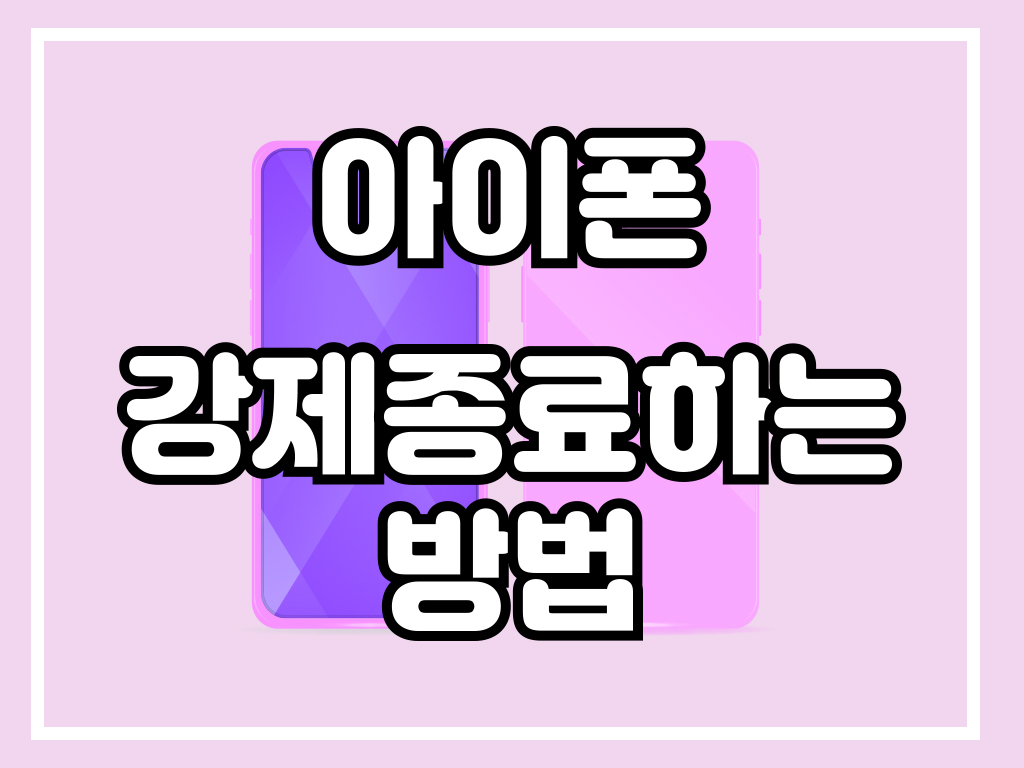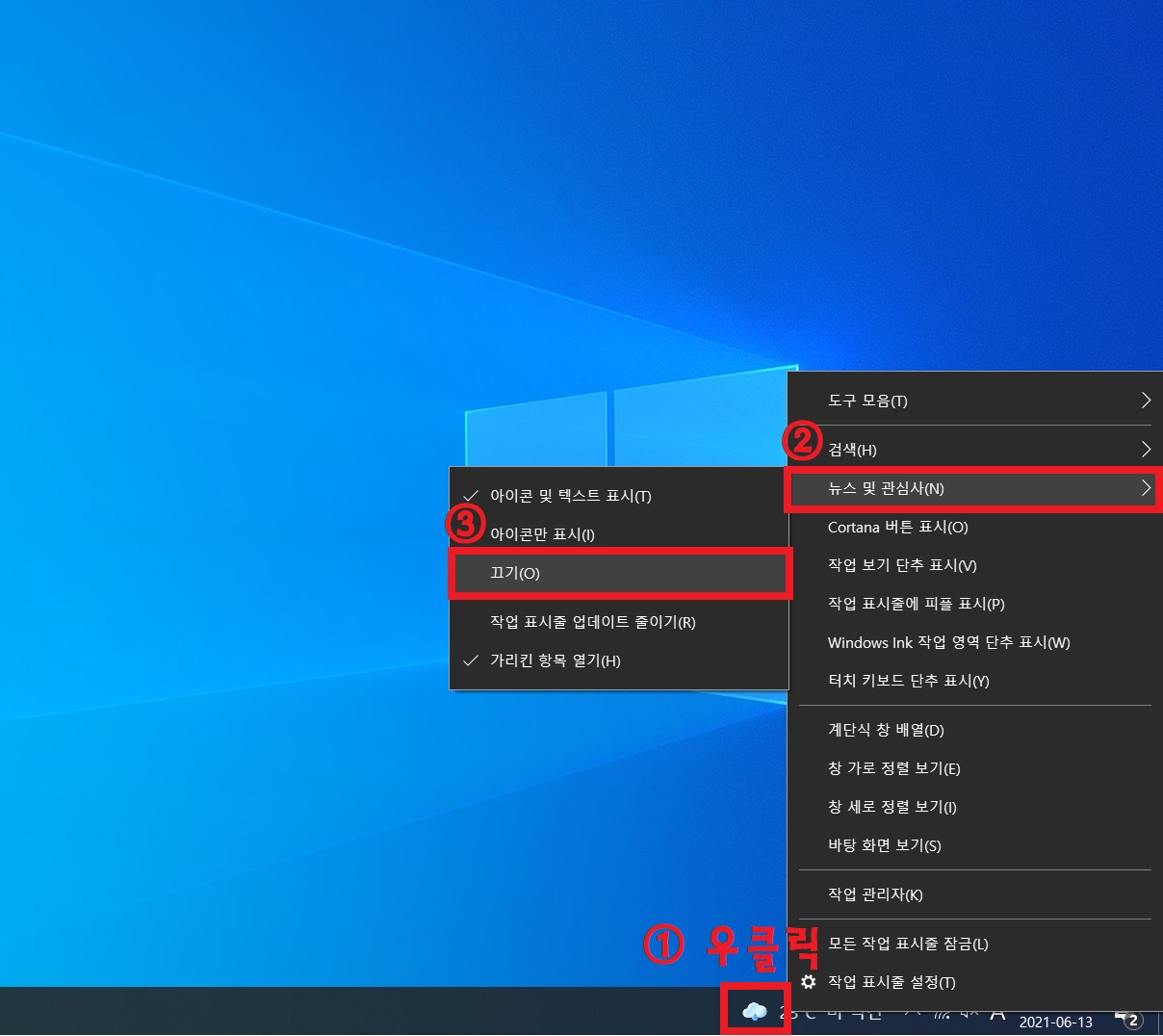부제: 최선을 선택할 수 없다면 차선으로 만족하자.
이하의 내용을 읽으시기 전에 필히 참고하셔야 할 것!
무한 "로드중" 문제를 해결하는 방법이 아닌, 무한로딩 초기 화면을 '없애는 것'에 대한 내용입니다.
-------------------------------------------------------------------------------------------------
포토샵 프로그램을 잘 사용하고 있는데, 어느날부터 갑자기 초기화면에 무한로딩 현상이 발생하기 시작했습니다.
물론 무한로딩이라고 해서 프로그램 자체가 정지된 현상을 말하는 것은 아닙니다. 소프트웨어를 실행시킨 후, 상단의 메뉴를 통하여 "새로 만들기"를 통하여 혹은 새로만들기 단축키(Ctrl+N)를 사용하여 포토샵 작업이 가능합니다.
다만 초기화면에서의 기능을 제법 잘 사용했었는데, 그 기능을 사용할 수 없는 것이 너무 아쉽고, 또 "로딩중"이 무한반복으로 화면에 유지되는 것이 굉장히 거슬릴 뿐입니다.
이 문제를 개선하여 전에 사용하던 기능을 되살려보고자 했습니다. 이 문제를 해결하기 위해 제안된 사항들이 몇 가지가 있습니다.
1. 재설치
2. 재설정(all reset)
3. 폰트충돌 개선을 위한 파일삭제
- 그러나 저는 재설치하고 싶은 마음은 없기에, 1번은 패스했습니다.
- 재설정은 환경설정(Ctrl + K)에서 "일반" - "종료시 기본 설정 재설정"으로 진행할 수 있습니다. 무한 로딩의 문제가 설정값에 대한 충돌, DLL 충돌로 인하여 나타나는 것으로 보는 것이죠.
하지만 재설정을 완료하고 난 후에도 초기화면에서 "로드중"은 사라지지 않았습니다 ㅠㅠ....
- 세 번째 해결 방법을 시도하기 위해서 이하의 사진의 목록에 나오는 파일을 모두 삭제했습니다. 그러나 역시 문제가 해결되진 않았습니다.

아... 초기화면에서 "로드중"이 왜 이렇게 거슬리는걸까요?
어떻게든 이 화면을 없애보고 싶어서 찾아보던 중에, 이 화면이 뜨지 않게 할 수 있는 방법을 찾았습니다.
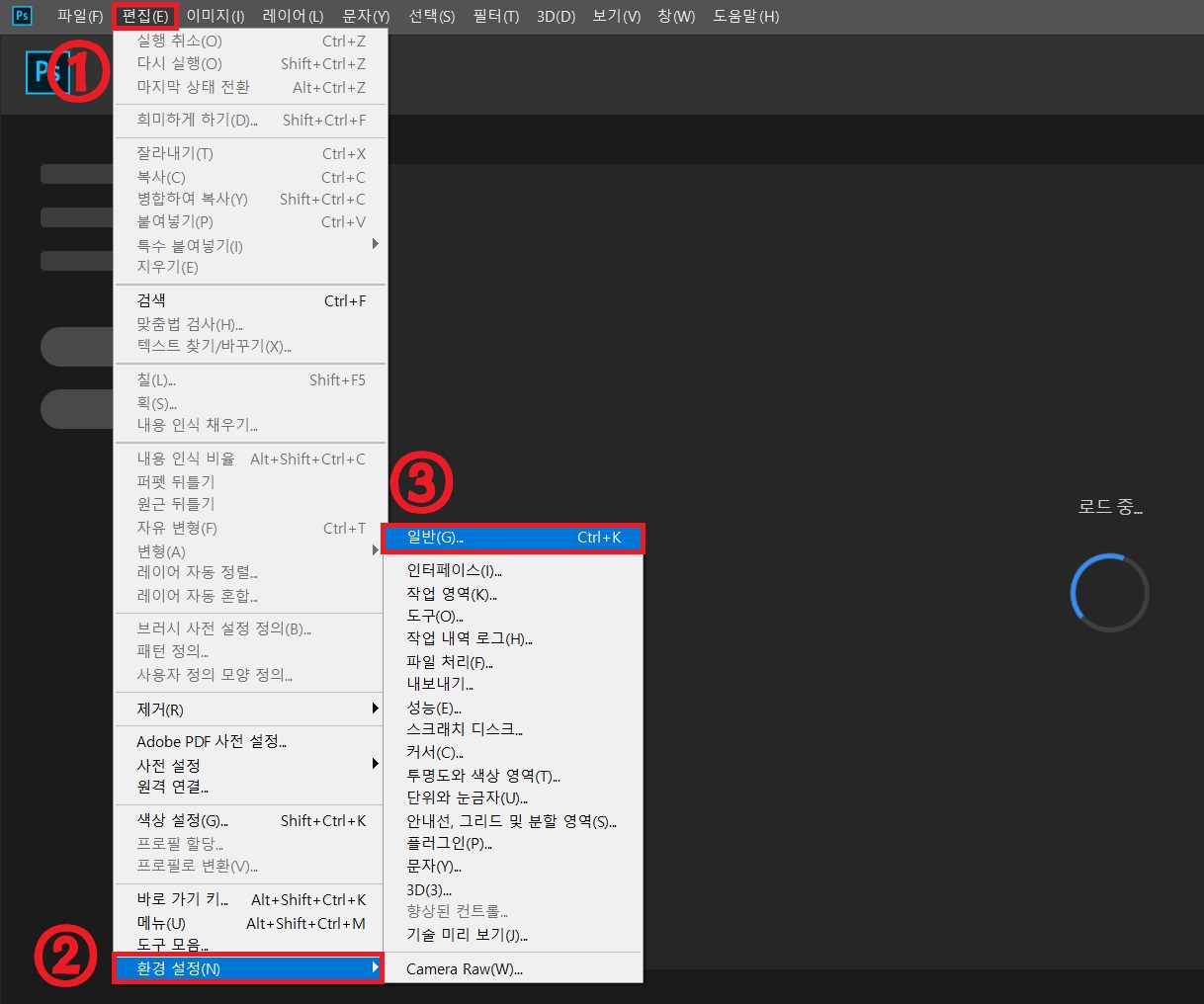
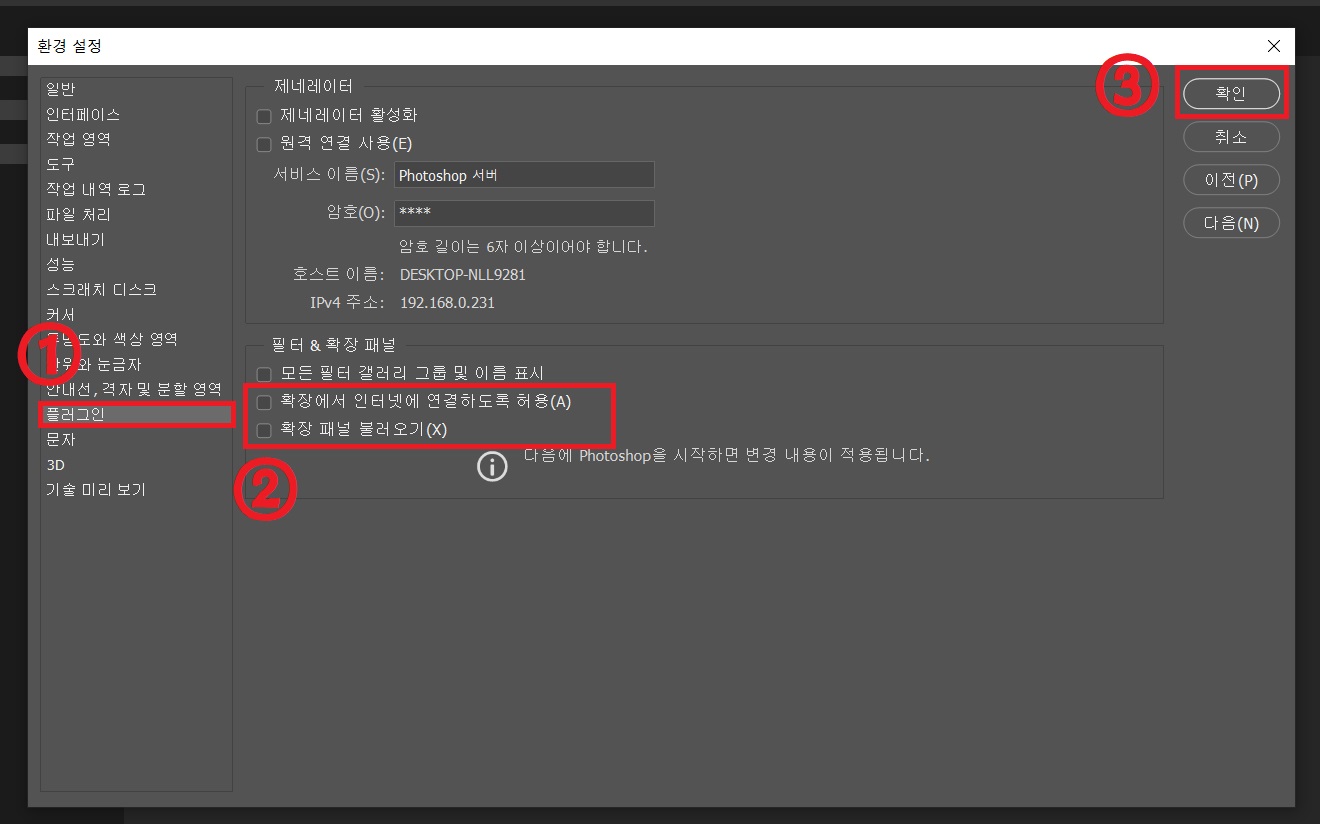
이상의 사진에 나와있는 순서대로 따라하신다면 '초기화면을 없애는 것'이 가능합니다. 이와 같은 방법으로 초기화면에서 무한 "로드중"을 더 이상 보지 않아도 됐습니다.
다만... 저는 개인적으로 이상의 설정 방법을 적용하여 유지하지 않기로 결정했습니다.
무한로딩 초기화면을 보고 싶지 않아서, 엄밀히 따지면 이 문제를 해결하여 원래의 상태를 복원하고 싶어서 정보를 찾았습니다. 그런데 본인이 원하는 최선의 결과는 보지 못했고(물론 재설정은 시도해보지 않았습니다.), 차선으로 무한로딩 화면만이라도 없애보고자 하였으나, 이상의 설정값을 통하여 또 하나의 문제가 발생했습니다.
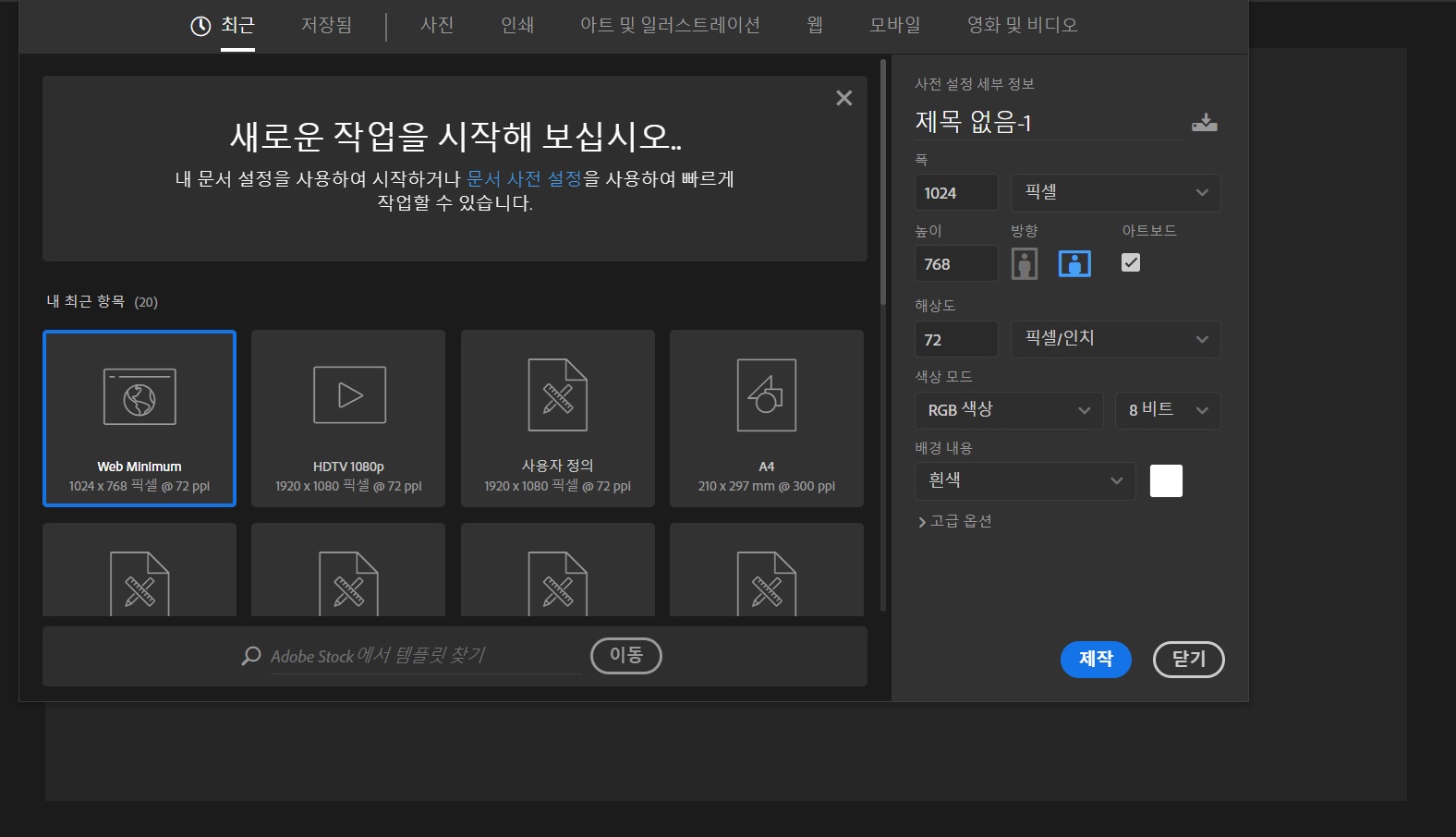

초기화면을 없애기 위해 설정값을 새로 적용하게 되면 새로만들기 화면이 이상의 사진과 같이 바뀌게 됩니다.
저는 이전의 UI가 더 마음에 들기 때문에 그냥 무한로딩 화면이 몹시 거슬리지만 참기로 결정했습니다...
무한로딩 현상의 문제를 완전하게 해결하시길 바라오나, 문제가 계속될 경우엔 그나마 나에게 맞는 차선이 무엇인지를 잘 찾으셨으면 합니다.
이상으로 "무한로딩 초기화면 없애기"를 마치겠습니다.
'Design & Adobe > 포토샵' 카테고리의 다른 글
| [포토샵] 포토샵 기초 1 - 단축키 정리 (2) | 2019.07.02 |
|---|---|
| [포토샵 & 일러스트레이터 CC 2018 무작정 따라하기] 포토샵을 시작하다. (0) | 2019.04.29 |